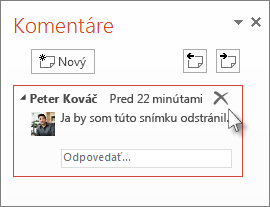Pomocou nástroja Porovnať v PowerPoint môžete porovnať a zlúčiť dve rôzne verzie súboru.
V scenári spolupráce môžete odoslať kópiu prezentácie s revíziou iným ľuďom, zhromaždiť ich zmeny a komentáre v tejto kópii a potom pomocou nástroja Porovnať v PowerPoint porovnať a zlúčiť kópiu revízie s pôvodným súborom. Tieto kroky sú podrobne popísané nižšie.)
Krok 1: Odošlite svoju prezentáciu na revíziu
Pred sprístupnením prezentácie ostatným je dobré uložiť si jej pôvodnú verziu a uverejniť kópiu, ktorú môžu ostatní revidovať. Uložením pôvodnej verzie získate možnosť porovnať zmeny po skončení všetkých revízií.
-
Vytvorte koncept prezentácie a uložte výtlačok.
-
Ďalšiu kópiu prezentácie s iným názvom uložte v zdieľanom umiestnení, napríklad OneDrive alebo SharePoint.
-
Vo OneDrive alebo SharePointe kliknite pravým tlačidlom myši na súbor a výberom položky Kopírovať prepojenie získate prepojenie, ktoré môžete odoslať e-mailom recenzentom.
-
Požiadajte recenzentov, aby do snímok pridali komentáre a do prezentácie pripomienky.
Krok 2: Porovnajte a zlúčte dve verzie jedného súboru
Ak všetci dokončili revíziu prezentácie, ktorú ste zdieľali, môžete si prezrieť zmeny a zlúčiť ich s uloženou kópiou originálu.
-
Otvorte pôvodnú verziu prezentácie, ktorú ste uložili v počítači.
-
Kliknite na položky Revízia > Porovnať a potom na možnosť Porovnať.
-
V okne Výber súboru na zlúčenie s aktuálnou prezentáciou nájdite verziu prezentácie, ktorú ste uložili do zdieľaného umiestnenia, kliknite na ňu a potom kliknite na položku Zlúčiť.
Poznámka: Otvorí sa pracovná tabla Revízie a zobrazia sa všetky komentáre a zmeny, ktoré urobili recenzenti.
-
Ak recenzenti pridali do prezentácie komentáre, zobrazia sa v časti Zmeny snímky na pracovnej table Revízie.
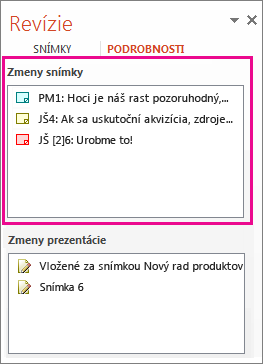
-
Podrobné komentáre získate kliknutím na položku Komentáre v stavovom riadku v dolnej časti okna PowerPointu.
Poznámka: Podrobnosti o práci na pracovnej table Komentáre nájdete v časti Tipy na prácu na pracovnej table Komentáre nižšie.
-
Ak recenzenti urobili v prezentácii zmeny, zobrazia sa v časti Zmeny prezentácie na pracovnej table Revízie.
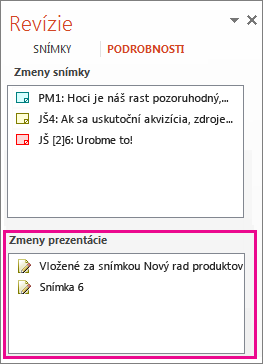
-
Podrobnosti o zmene v tele snímky zobrazíte kliknutím na jednotlivé položky zoznamu.
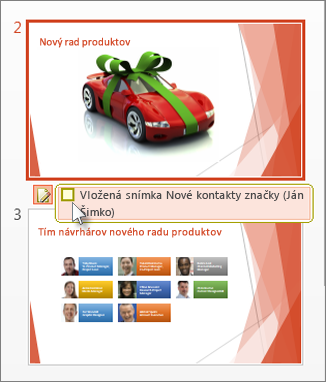
Prijatie alebo odmietnutie zmien ostatných
Ak chcete prijať alebo odmietnuť zmenu vykonanú recenzentom, postupujte takto:
-
Ak chcete zmenu prijať, začiarknite políčko vedľa ikony


-
Ak chcete odmietnuť zmenu, nemusíte urobiť nič. Políčka, ktoré nie sú začiarknuté, sa do prezentácie nepridajú.
Tipy na prácu s pracovnou tablou Komentáre
-
Na snímke sa zobrazí ikona Komentáre

-
Kliknutím na položku Ďalej


-
Ak chcete komentár odstrániť, presuňte naň kurzor myši a kliknite na príkaz Odstrániť